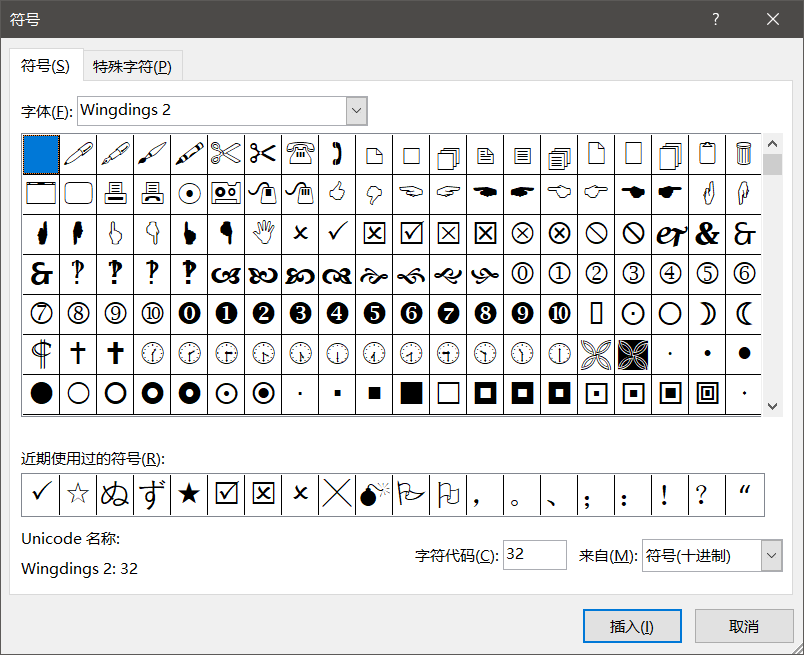1、快速输入打勾打叉
在单元格里面输入O P Q R 然后将字体更改成windings2
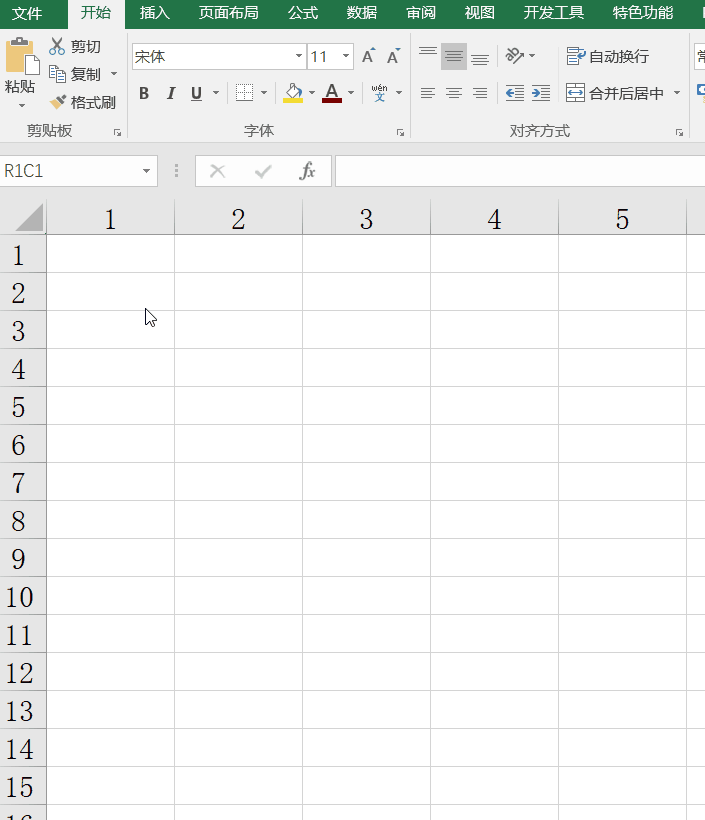
这些字母,在这个字体下的对应表如下所示:
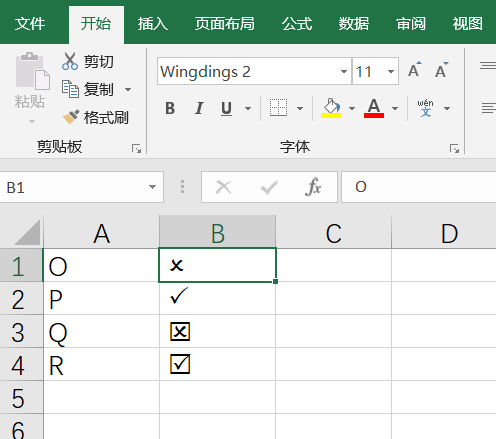
2、快速输入上标或下标
选中上标或下标的小数字,然后按CTRL+1,设置单元格格式,在弹窗中就可以进行勾选,上标或下标选中便可得到想要的效果:
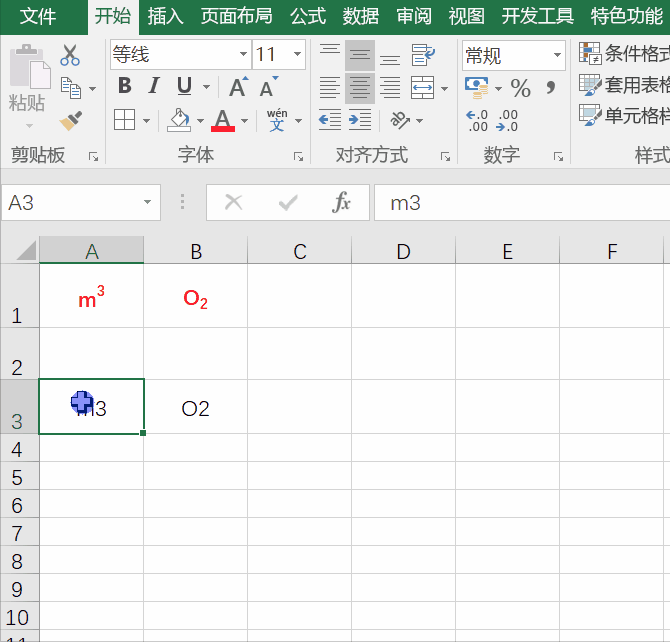
3、快速将小写数字转换成大写的数字
选中数字,右键,设置单元格格式(或者点击字体的扩充选项,或按CTRL+1),然后在窗口中选择数字,选择特殊,选择中文大写格式即可得到结果,如下所示:
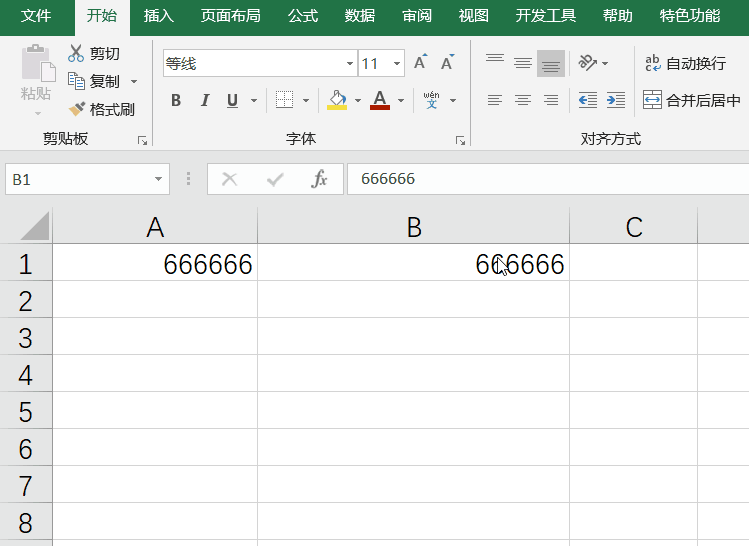
4、快速输入下划线
选中需要添加下划线的部分,直接按表格上的U字即可
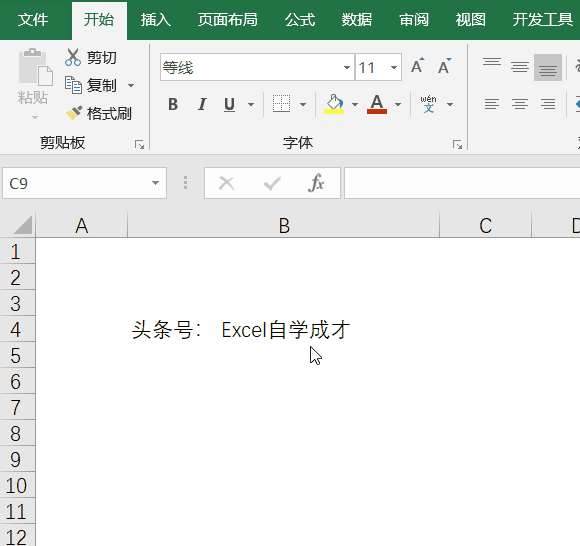
5、快速输入删除线
选中需要添加删除线的部分,打开字体的扩充选项,勾选删除线即可
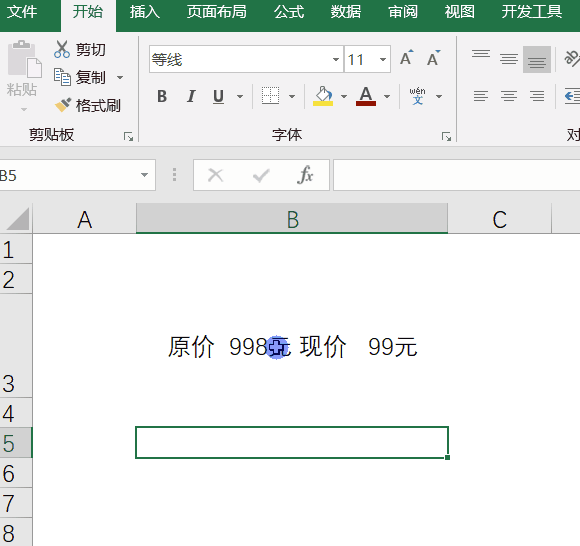
6、需要输入省略号
在中文输入法的状态下,直接按快捷键SHIFT+6即可得到,如下所示:
……
7、在表格中输入1/2类似的分数
正常情况下,我们直接输入1/2,它的结果会变成1月2日,这个时候,我们可以先输入一个空格,再输入1/2便可以得到
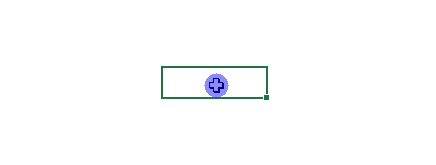
8、其它特殊字符
在插入选项卡的最右边,有一个字符,插入之后,在里面可以进行各种选择了,如下所示: